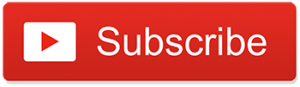Cara membagikan Google Calender dapat meminimalisir kepadatan untuk mengatur waktu rapat. Jika sebelumnya kamu perlu membolak-balik email untuk memeriksa jadwal rapat yang padat. Dengan membagikan Google Calender kamu bisa langsung menemukan jadwal yang kosong untuk melakukan agenda baru.
Meskipun kamu dapat menggunakan Google Calender di hampir semua perangkat yang ada. Namun, kamu hanya dapat berbagi Google Calender dari PC saja. Adapun cara membagikan Google Calender ini bisa diubah ke pengaturan public, maupun orang tertentu saja. Berikut ini cara membagikan Google Calender ke orang lain.
Cara Membagikan Google Calender ke Orang Lain
/cdn.vox-cdn.com/uploads/chorus_image/image/69797080/time_insights.0.png)
Jika kamu ingin berbagi Google Calender dengan orang tertentu, seperti teman atau rekan kerja, kamu bisa melakukannya dengan mengubah pengaturan privasi Google Calender. Berikut ini adalah cara membagikan Google Calender untuk orang tertentu:
- Buka browser apa pun dari PC dan buka Google Calender.
- Di grup “Kalender saya” di panel sebelah kiri, arahkan kursor ke kalender yang ingin dibagikan.
- Lalu klik ikon dengan tiga titik yang muncul di sebelahnya.
- Di menu yang muncul, klik Pengaturan dan berbagi untuk mengakses opsi berbagi.
- Menu pop-up akan muncul. Klik Pengaturan dan Berbagi.
- Sekarang kamu akan berada di pengaturan kalender.
- Gulir ke bawah dan temukan grup “Bagikan dengan orang tertentu”.
- Di sini, klik Tambahkan Orang.
- Di bagian “Bagikan dengan orang tertentu”, pilih untuk “Tambahkan Orang”.
- Halaman “Bagikan dengan orang tertentu” akan muncul.
- Ketikkan alamat email orang yang ingin kamu ajak berbagi kalender di kotak teks.
- Klik tanda sisipan di ujung kanan kotak Izin.
- Pilih tingkat izin yang ingin kamu tetapkan kepada pengguna.
- Klik tombol Kirim untuk menyelesaikan pembagian dan izin.
- Kalender sekarang dibagikan dengan penerima yang dipilih.
Cara Membuat Google Kalender ke Pengaturan Publik
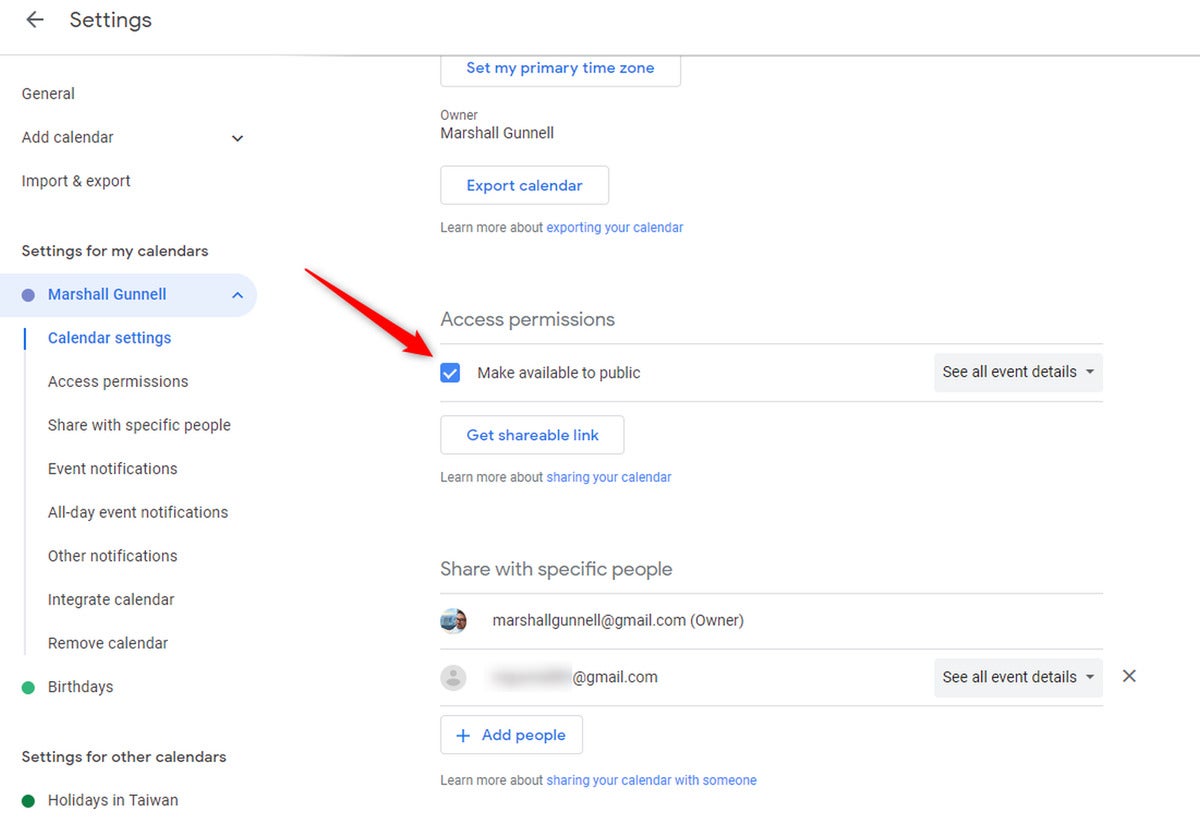
Selain bisa membagikan Google Calender ke orang tertentu, kamu juga bisa membagikannya ke semua orang. Caranya, kamu cukup mengubah pengaturan Google Calender ke pengaturan public. Perlu diingat, pengaturan public ini memungkinkan siapapun untuk melihat kalendermu. Bahkan, Google Calender milikmu bisa ditemukan dalam penelusuran Google.
Jadi sebaiknya, pertimbangkanlah sekali lagi sebelum benar-benar mengubahnya ke pengaturan public. Namun jika kamu benar-benar sudah yakin dengan ini, ikuti langkah-langkah berikut:
- Buka browser apa pun dari PC dan buka Google calender.
- Temukan grup “Kalender Saya” di panel sebelah kiri.
- Arahkan kursor ke kalender yang ingin dibagikan, lalu klik ikon tiga titik.
- Selanjutnya, klik Pengaturan dan Berbagi di menu pop-up yang muncul.
- Kamu sekarang akan berada di pengaturan kalender. Gulir ke bawah dan temukan grup “Izin akses”.
- Centang kotak di samping “Jadikan Tersedia untuk Publik”.
- Klik tanda sisipan (panah bawah) di sebelah kotak izin.
- Setel izin publik untuk kalender.
Pada pengaturan publik ini, kamu juga dapat mengatur izin tertentu. Tidak seperti saat kamu berbagi dengan orang tertentu, yang hanya menyuguhkan dua opsi. Kamu juga bisa mendapatkan tautan yang dapat dibagikan ke kalendermu. Siapa pun yang memiliki tautan itu dapat mengakses kalendermu. Untuk mendapatkan tautan, klik tombol “Dapatkan Tautan yang Dapat Dibagikan” di grup “Izin akses”.
Jendela pop-up yang menampilkan tautan berbagi. Meskipun dikatakan bahwa hanya orang yang kamu izinkan yang dapat mengakses kalender dengan tautan itu, perlu diingat bahwa siapa pun yang memiliki tautan memiliki akses ke kalendermu. Klik tombol “Salin tautan” untuk menyalin tautan ke papan klip milikmu. Salin tautan ke kalender Anda untuk dibagikan.
Cara Berhenti Berbagi Kalender Google
Jika kamu berubah pikiran dan tidak ingin membagikan Google Calender pada siapapun. Kamu dapat berhenti membagikan kalender kapan saja. Untuk melakulannya, hapus centang pada kotak di sebelah. Jadikan tersedia untuk publik jika kamu membagikannya dengan publik. Sementara jika kamu membagikannya dengan orang-orang tertentu, cukup klik ‘x’ di sebelah nama mereka.
Demikianlah tips membagikan Google Calender ke orang lain. Baik untuk publik maupun orang tertentu. Semoga bermanfaat!
Baca juga: